11 Cara Teratas untuk Memperbaiki Roku Tidak Terhubung ke TV
Bermacam Macam / / November 28, 2023
Dengan antarmuka pengguna yang bersih dan lancar, perpustakaan aplikasi yang kaya, dan daftar perangkat streaming yang panjang, Roku dengan cepat menjadi pilihan utama bagi konsumen untuk memotong kabelnya. Meskipun Roku sering kali berfungsi seperti yang diharapkan, banyak yang mengeluh tentang Roku yang tidak terhubung ke TV.

Apakah Anda menyambungkan pemutar Roku ke TV dan menerima kesalahan tidak ada sinyal? Anda dapat mencoba menyambungkan kembali perangkat streaming Roku. Jika masalah terus berlanjut, gunakan langkah-langkah di bawah ini agar berhasil menghubungkan dan mengatur Roku.
1. Periksa Sambungan Kabel
Anda harus terlebih dahulu memeriksa sambungan kabel di Roku Anda. Pemutar Roku Anda dilengkapi dengan kabel USB yang Anda sambungkan ke adaptor daya. Jika sambungan kabel kendor atau rusak, mungkin tidak mengalirkan daya yang cukup ke perangkat Roku Anda.
Anda dapat mengganti kabel dengan yang lain dan coba lagi. Lanjutkan membaca jika masalah masih berlanjut.
2. Mulai ulang TV
Anda dapat memulai ulang TV dan mencoba lagi. Jika Anda memiliki smart TV, terus tekan tombol daya pada remote TV Anda dan pilih Restart. Jika Anda memiliki pengaturan TV biasa, cabut steker listrik dan sambungkan setelah beberapa menit. Masukkan perangkat Roku Anda ke port HDMI dan coba gunakan lagi.
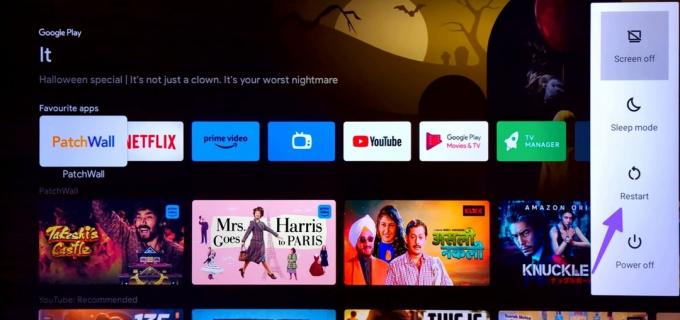
3. Periksa Sumber Listrik
Ini adalah alasan umum lainnya di balik Roku tidak terhubung ke TV. Sebagian besar perangkat streaming Roku tidak dilengkapi dengan adaptor. Anda perlu menggunakan salah satu adaptor yang ada untuk menghidupkan Roku. Pastikan adaptor daya Anda dihidupkan dan terhubung dengan benar ke sumbernya.
4. Pasang kembali Roku

Anda mungkin pernah mencobanya sebelumnya. Namun ada baiknya dilakukan sekali lagi sebelum kita mencoba trik lanjutan untuk menghubungkan Roku Anda ke TV. Anda cukup mencabut Roku dari slot HDMI dan menghubungkannya setelah beberapa waktu.
5. Perangkat Roku terlalu panas
Perangkat streaming Roku Anda mungkin terlalu panas saat Anda menggunakannya dalam waktu lama. Jika Roku terlalu panas, itu mungkin tidak muncul di TV Anda. Masalah ini juga terjadi ketika listrik berfluktuasi di rumah atau kantor Anda.
6. Coba Port HDMI Lain di TV Anda
Paling TV modern dilengkapi dengan 3-4 port HDMI untuk digunakan. Jika Roku tidak tersambung ke TV Anda pada port HDMI tertentu, cabut dan coba port lain untuk membuat sambungan berhasil.
7. Gunakan Adaptor yang Kuat
Anda perlu menggunakan adaptor berkualitas tinggi dan kuat untuk menyambungkan Roku ke TV. Jika Anda memiliki perangkat Roku berikut, sambungkan kabel Roku langsung ke port USB TV.

- Roku Ekspres
- Roku Ekspres 4K
- Roku Premiere (kecuali model 2016)
- Tongkat Streaming Roku+
- Tongkat Streaming Roku 4K
Perlu diperhatikan bahwa beberapa TV mungkin tidak mendukung pengisian daya melalui port USB. Jika Anda memiliki televisi seperti itu di rumah, gunakan adaptor daya.
8. Nyalakan ulang Roku Menggunakan Jarak Jauh
Jika layanan streaming Roku Anda terhenti atau menampilkan layar hitam, reboot menggunakan remote yang disediakan.
Langkah 1: Tekan tombol beranda pada remote Roku Anda 5 kali.
Langkah 2: Tekan tombol panah atas sekali.
Langkah 3: Tekan tombol mundur dua kali. Tekan tombol maju cepat dua kali.

Roku Anda akan reboot dan muncul di TV Anda.
9. Periksa Output HDMI di TV
Seperti disebutkan, sebagian besar smart TV dilengkapi dengan 3-4 port HDMI. Anda perlu menavigasi ke port HDMI yang relevan untuk memeriksa kinerja perangkat Roku Anda. Misalnya, jika Anda menggunakan HDMI 2 dan menyambungkan Roku ke HDMI 3, itu tidak akan muncul di TV Anda. Anda dapat menggunakan remote TV dan menekan tombol sumber untuk mengubah output HDMI.
10. Periksa Koneksi Jaringan
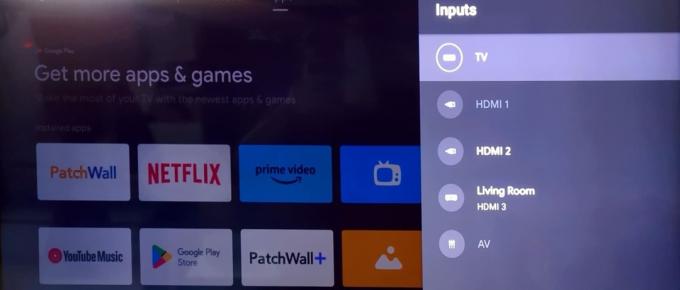
Roku memerlukan koneksi internet aktif agar berfungsi seperti yang diharapkan. Jika Anda mengalami masalah konektivitas jaringan di rumah atau kantor, hal ini mungkin mengacaukan pengaturan Roku Anda. Pastikan jaringan Wi-Fi cepat atau berinvestasilah salah satu adaptor ethernet dan coba lagi.
11. Cari Kerusakan Fisik
Apakah Anda tidak sengaja menjatuhkan Roku ke permukaan yang keras? Jika rusak parah, mungkin tidak tersambung dengan benar ke TV. Anda perlu menggantinya dengan unit baru untuk pengaturan streaming bebas kesalahan.
Mulai Gunakan Roku Dengan TV Anda
Anda selalu dapat beralih kembali ke OS bawaan TV Anda. Sebelum Anda puas dengan pengalaman streaming di bawah rata-rata, gunakan trik di atas untuk menghubungkan perangkat streaming Roku Anda. Apakah Anda berhasil menghubungkan perangkat Roku ke TV? Trik manakah yang berhasil untuk Anda? Bagikan temuan Anda dengan kami di komentar di bawah.
Terakhir diperbarui pada 03 November 2023
Artikel di atas mungkin berisi tautan afiliasi yang membantu mendukung Teknologi Pemandu. Namun, hal itu tidak mempengaruhi integritas editorial kami. Kontennya tetap tidak memihak dan autentik.

Ditulis oleh
Parth Shah adalah penulis lepas yang selalu menulis tentang cara, panduan aplikasi, perbandingan, daftar, dan panduan pemecahan masalah di platform Android, iOS, Windows, Mac, dan smart TV. Dia memiliki pengalaman lebih dari lima tahun dan telah meliput 1.500+ artikel di GuidingTech dan Android Police. Di waktu luangnya, Anda akan melihatnya menonton acara Netflix secara berlebihan, membaca buku, dan bepergian.



